win10移动热点经常自动关闭的解决办法
来源:网络收集 点击: 时间:2024-08-09【导读】:
win10 自带的移动热点功能经常在我们使用的期间自动断开或自动关闭,最烦就是在玩游戏的时候断开,所以小编教大家设置一下。品牌型号:电脑拯救者(笔记本电脑)系统版本:Win10(21H1)WIFI热点方法1/6分步阅读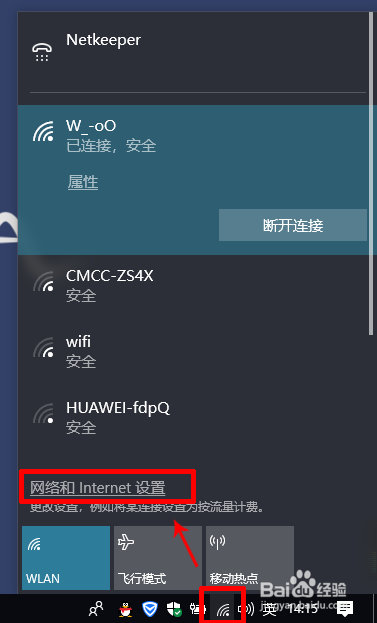 2/6
2/6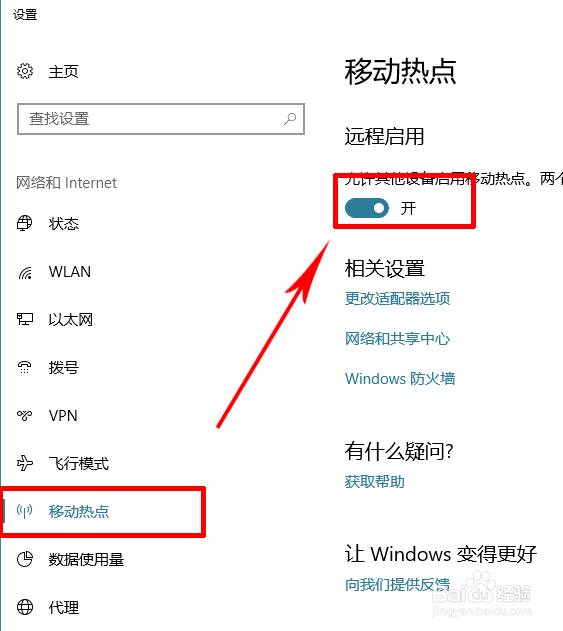 3/6
3/6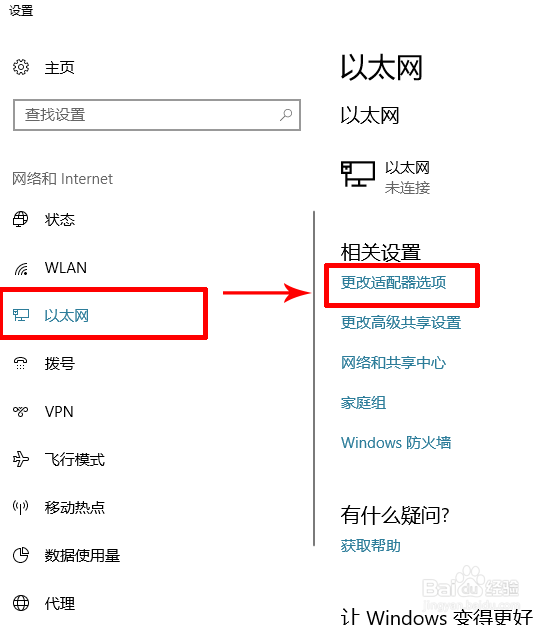 4/6
4/6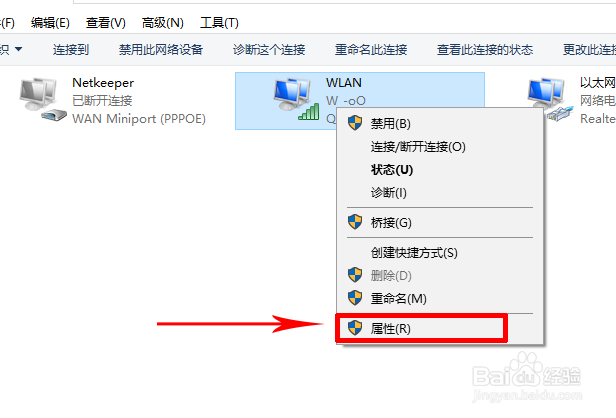 5/6
5/6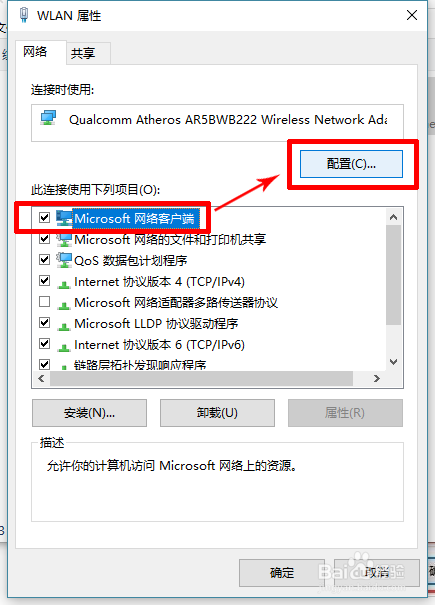 6/6
6/6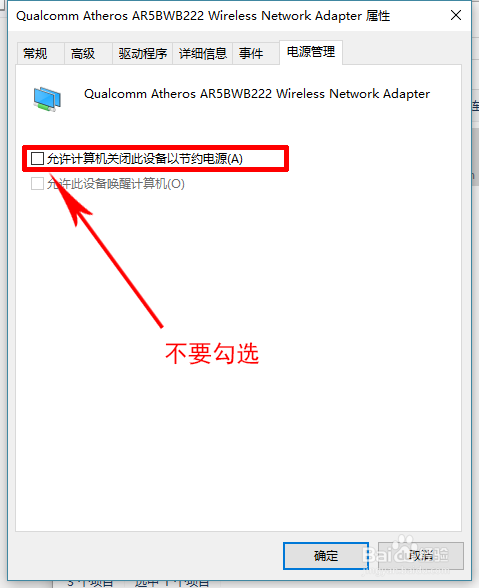 电源设置方法1/2
电源设置方法1/2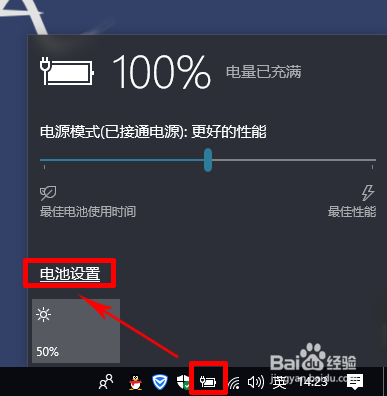 2/2
2/2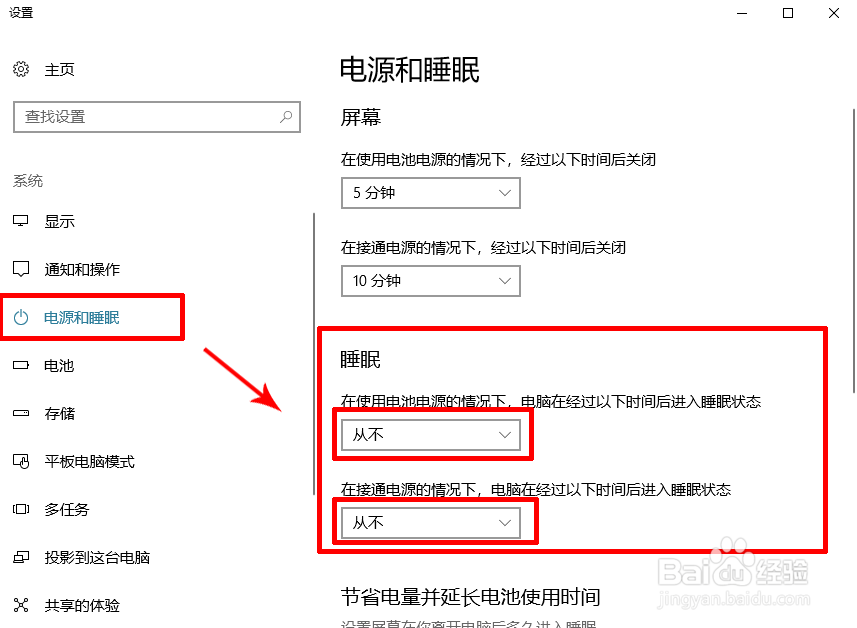 注意事项
注意事项
在电脑桌面的右下角,WIFI网络连接图标,点击弹出窗口后找到【网络和Internet设置】。
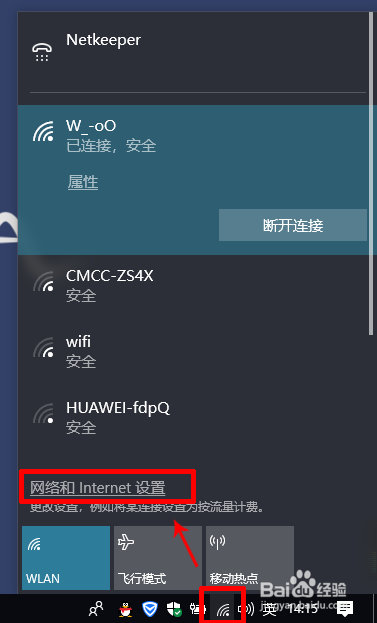 2/6
2/6在列表里找到【移动热点】,然后在【允许其它设备启动热点...】选择【开启】。
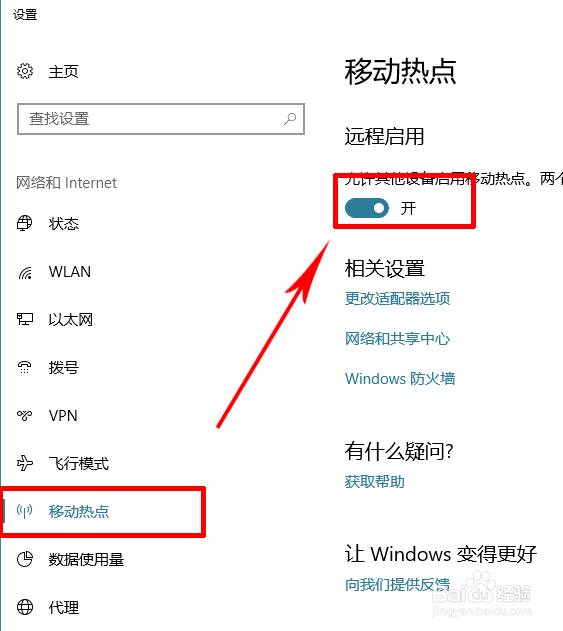 3/6
3/6做完上边的就接着做这一步,在列表的上边找到【太以网】在右边找到【更改适配器选项】点击。
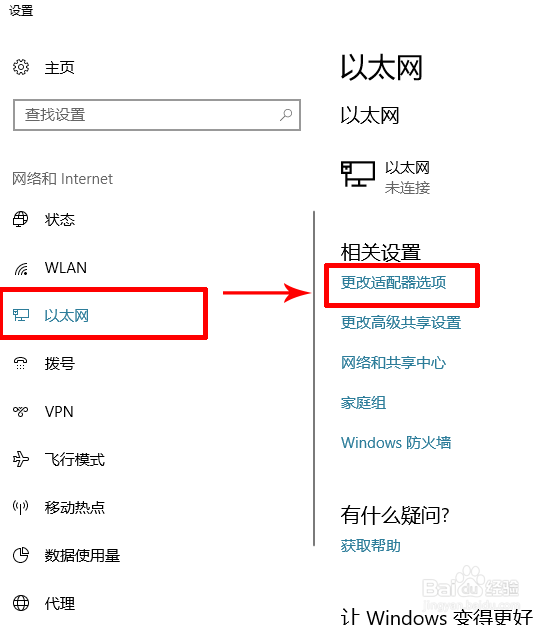 4/6
4/6弹出窗口后,找到【Qualcomm Atheros AR5BWB222 Wireless Network Adapter】的虚拟网卡,右键打开,选择【属性】。
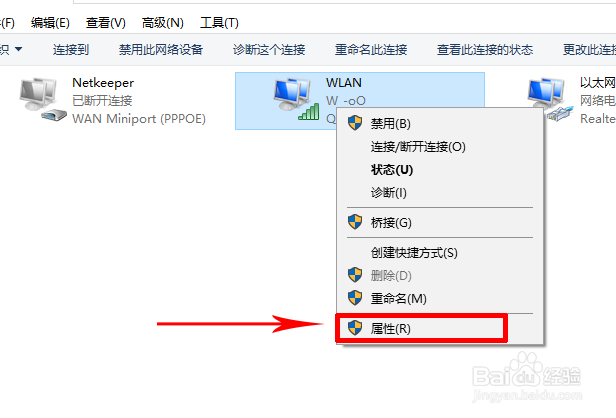 5/6
5/6然后点击【配置】。
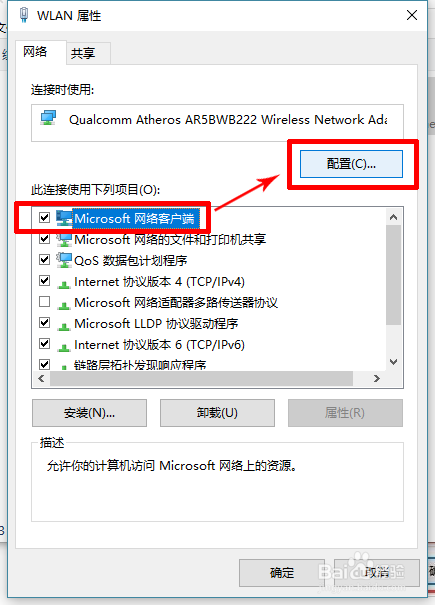 6/6
6/6在导航栏点击【电源管理】把【允许计算机关闭此设备以节约电源】的勾去掉,然后点击【确定】即可。
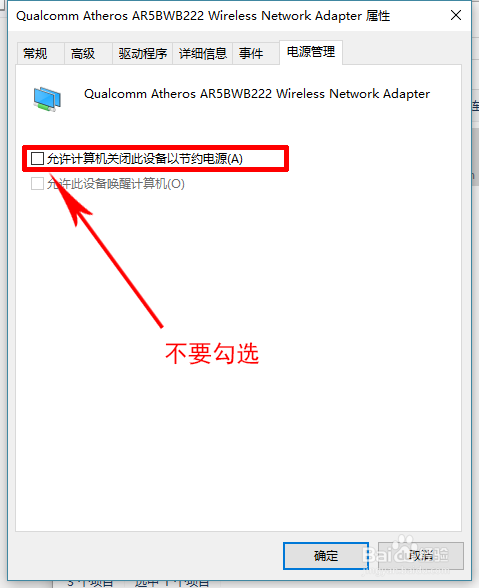 电源设置方法1/2
电源设置方法1/2同样的在电脑桌面的右下角,点击电源图标,弹出窗口选择【电池设置】。
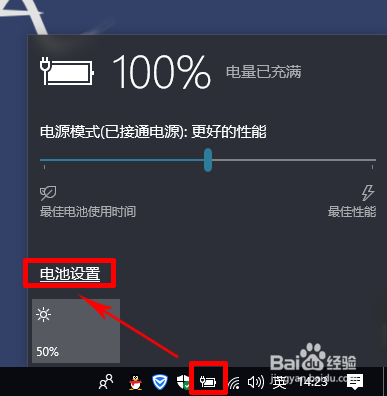 2/2
2/2弹出窗口后点击,在右边列表选择【电源和睡眠】,然在左边的睡眠,把两个选项都设置成【永不】即可。
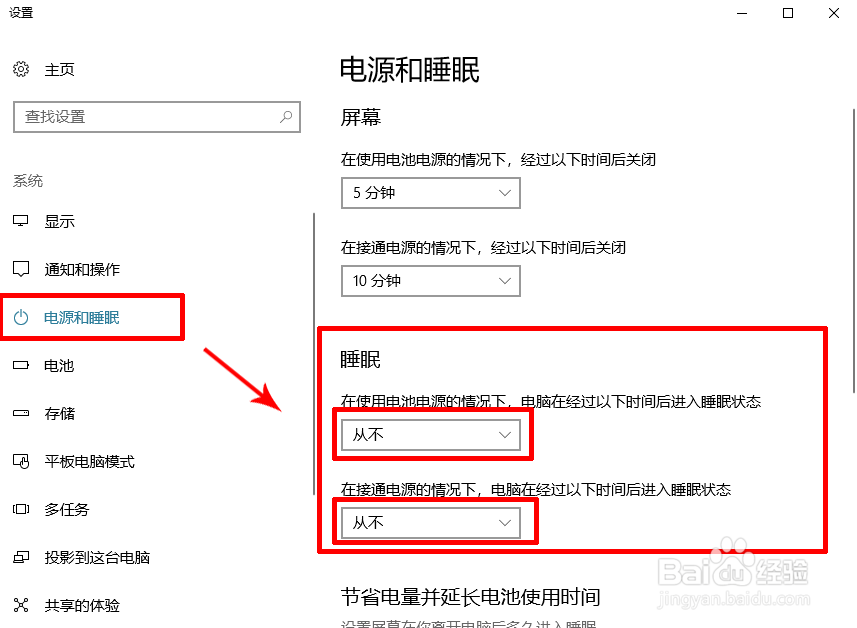 注意事项
注意事项希望对你有所帮助,如有疑问记得留言哦,谢谢。
版权声明:
1、本文系转载,版权归原作者所有,旨在传递信息,不代表看本站的观点和立场。
2、本站仅提供信息发布平台,不承担相关法律责任。
3、若侵犯您的版权或隐私,请联系本站管理员删除。
4、文章链接:http://www.1haoku.cn/art_1096585.html
 订阅
订阅